"Active Desktop Recovery – Obnovte moju aktívnu plochu" problém sa vyskytuje na počítačoch so systémom Windows XP po reštartovaní systému (alebo po vypnutí systému Windows). Problém sa bežne vyskytuje po inštalácii Internet Explorera 7, ak sa webová stránka používa ako tapeta.
"Active Desktop Recovery"obrazovke na pozadí, ponúka možnosť vyriešiť problém kliknutím na "Obnoviť moju aktívnu pracovnú plochu“, ale keď kliknete na toto tlačidlo, nič sa nestane.
V tomto článku nájdete podrobné pokyny, ako opraviť „Aktívna obnova pracovnej plochy – Obnovte moju aktívnu plochu" problém v systéme Windows XP.
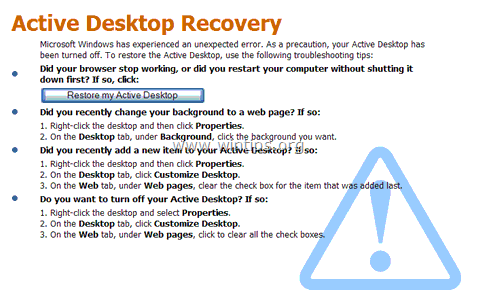
Ako vyriešiť problém „Active Desktop Recovery“ (Windows XP).
Metóda 1. Opravte Active Desktop z Display Properties.
Metóda 2. Opravte problém so službou Active Desktop pomocou databázy Registry systému Windows.
Metóda 1. Opravte problém „Active Desktop Recovery“ vo vlastnostiach obrazovky.
1. Kliknite pravým tlačidlom myši kdekoľvek na prázdne miesto na pracovnej ploche a vyberte Vlastnosti.
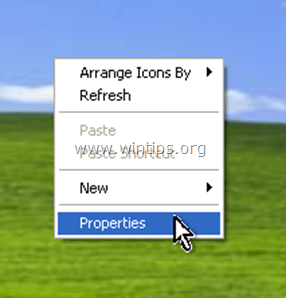
2. o Desktop kliknite na kartu Prispôsobiť pracovnú plochu tlačidlo.
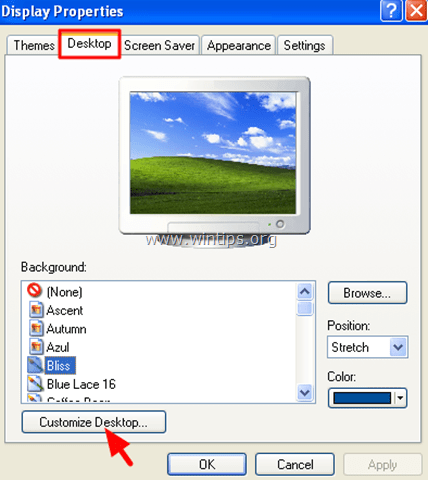
3. o Položky na pracovnej ploche okno, vyberte Web karta a zrušiť začiarknutie (alebo vymazať) každú webovú stránku pod internetové stránky kategórii.
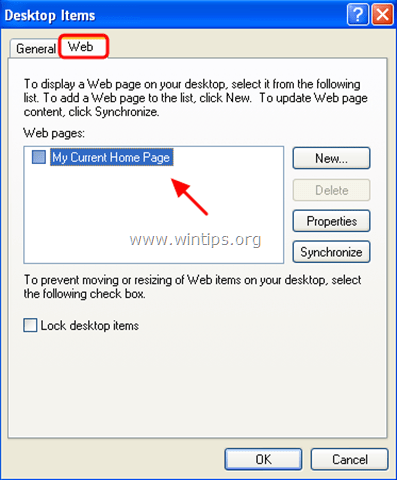
4. Kliknite OK dvakrát, aby ste ukončili nastavenia zobrazenia.
Ak stále čelíte Active Desktop Recovery problém, pokračujte na metódu 2 nižšie.
Metóda 2. Opravte problém „Active Desktop Recovery“ pomocou databázy Registry systému Windows.
Otvorte editor databázy Registry. Urobiť to:
1. Súčasne stlačte tlačidlo „Vyhrať”  + “R” na načítanie Bežať dialógové okno.
+ “R” na načítanie Bežať dialógové okno.
2. Typ regedit a stlačte Zadajte otvorte Editor databázy Registry.

DÔLEŽITÉ:Skôr ako budete pokračovať, najskôr si vytvorte zálohu registra. Urobiť to:
- Z hlavnej ponuky prejdite na Súbor & vyberte Export.
- Zadajte cieľové miesto (napr Desktop), zadajte názov súboru pre exportovaný súbor databázy Registry (napr.Register Nedotknutý“), vyberte na Rozsah exportu: Všetky a stlačte Uložiť.

3. Po zálohovaní registra prejdite (z ľavého panela) na tento kľúč:
- HKEY_CURRENT_USER\Software\Microsoft\Internet Explorer\Desktop\SafeMode\Components
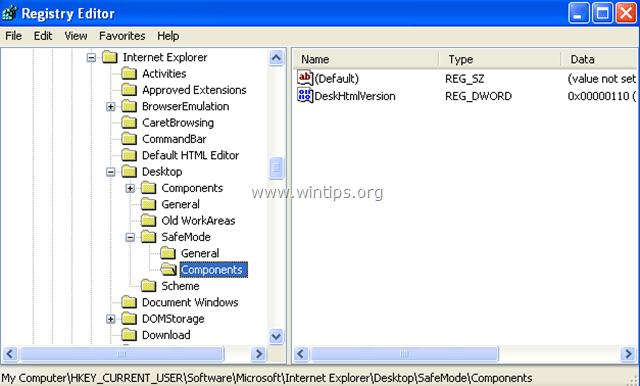
4. Na pravej table dvojitým kliknutím upravte DeskHtmlVersion hodnotu.
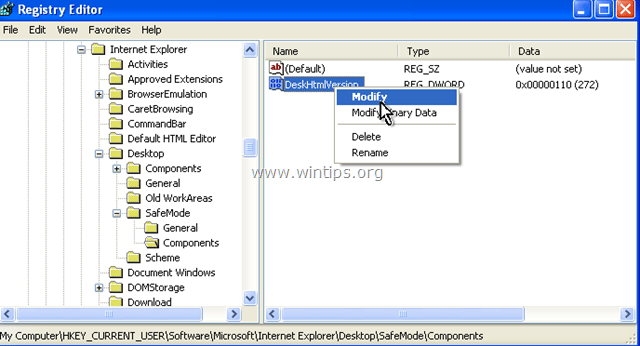
5. Nastavte Údaj hodnoty na 0 (nulu) a stlačte OK.

6.ZavrieťEditor databázy Registry a reštart tvoj počitač.
Hotovo!
